簡単に作成する必要がある場合タスクリスト-迷惑なメールアラームやデスクトップ通知は送信されませんが、複雑なグループ共有や権限に煩わされることなく、自分や他のユーザーがタスクを追加できます。 フラスコ 試してみるウェブアプリです。 これは、デスクトップやモバイルデバイスで完全に機能するTo Doリストアプリです。アカウントを使用するためにサインアップする必要はなく、好きなだけリストを作成できます。その後、リストを共有する誰でもリストを編集できます。リストを保存するには、リストをブックマークするか、リンクを自分にメールで送信する必要があります。タスクには完了マークを付けることができ、事前に設定されたカラーラベルの1つを割り当てることで、タスクを互いに区別することもできます。
最初のリストを作成するには、Flaskにアクセスして、最初のタスクの入力を開始します。リストに最初のタスクを追加すると、ブラウザーのアドレスバーのURLが変更されます。これで一意のリストが作成されました。タイトルの上にマウスを置くと表示されるペンボタンをクリックして、タスクを追加し、名前を編集できます。
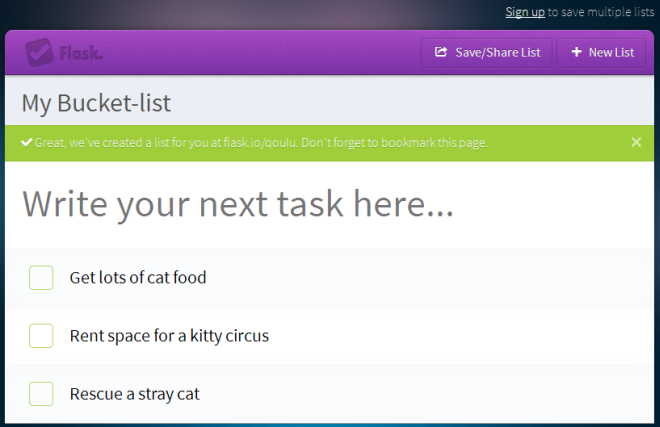
タスクをドラッグアンドドロップできますそれらを再配置します。タスクの上にマウスを置くと、歯車のボタンと十字が表示されます。十字ボタンを使用するとタスクを削除でき、歯車ボタンを使用すると、適用できるラベルの小さなカラーバーがさらに開きます。チェックボックスをクリックすると、タスクが完了としてマークされ、残りのタスクの下に取り消し線が表示されます。 Flaskはリストからタスクを削除しません。タスクのチェックを外すだけで、完了しなければならないもののグループに戻ります。

タスクを共有するか、リンクを自分にメールで送信するには(または他のユーザー)、上部の[リストの保存/共有]ボタンをクリックします。リストを保存する唯一の方法は、リストにブックマークを付けるか、メールで送信することです。リストへのリンクを持っている人は誰でも、リスト内のタスクを表示できるだけでなく、リストを編集することもできます。リストは他のWebページにも埋め込むことができます。 [新しいリスト]をクリックすると、ページから新しいリストに移動します。前のリストを保存していない限り、サービス自体で再度検索することはできません。ただし、最後にそのリストのページにアクセスしてからクリアしていない場合は、閲覧履歴で引き続き見つけることができます。
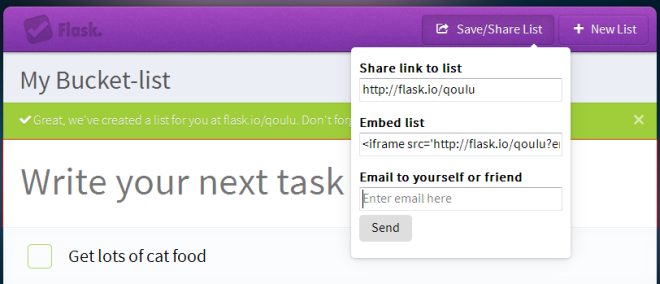
アプリはモバイルデバイスでも同様に機能します。君はお気に入りのモバイルブラウザから使用できます。 Flask用のモバイルアプリはありません。つまり、アプリは十分なブラウザーを備えたスマートフォンとフィーチャーフォンの両方で使用できる必要があります。

Flaskの開発者はアカウントをすぐに導入することを計画しているため、保存するためにリストを自分でブックマークしたりメールで送信したりする必要はありません。
フラスコにアクセス













コメント